多页word文档快速删除多余页
1、先打开自己要排版的word文档,如我的文档有7页,我需要精确删除前3页,如图:
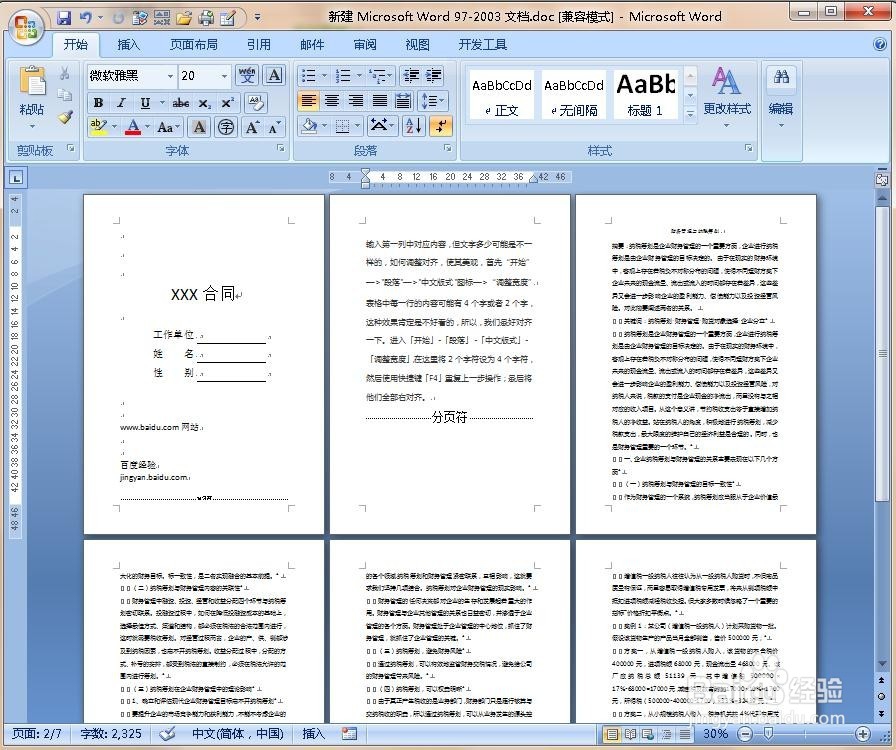
2、找到键盘上得功能键F5并按下,会弹出“查找和替换”对话框,“定位(G)”选项卡右侧“输入页号(E)”文本框内输入3,并点击“定位”按钮,如图:
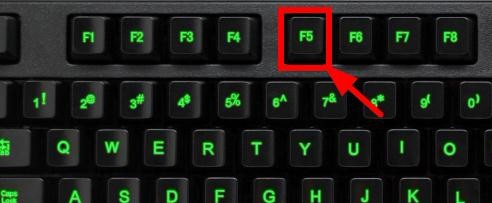
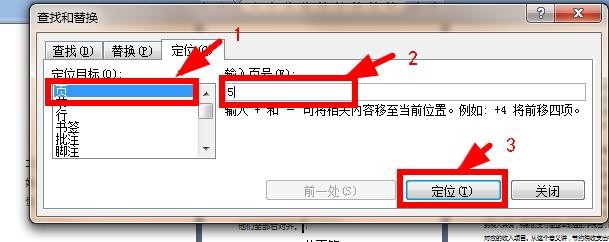
3、关闭“查找和替换”对话框(但这个过程中不能用鼠标点击文档其他地方),如图:

4、在键盘上同时按下组合键"Ctrl + A"来全选文档,如图:

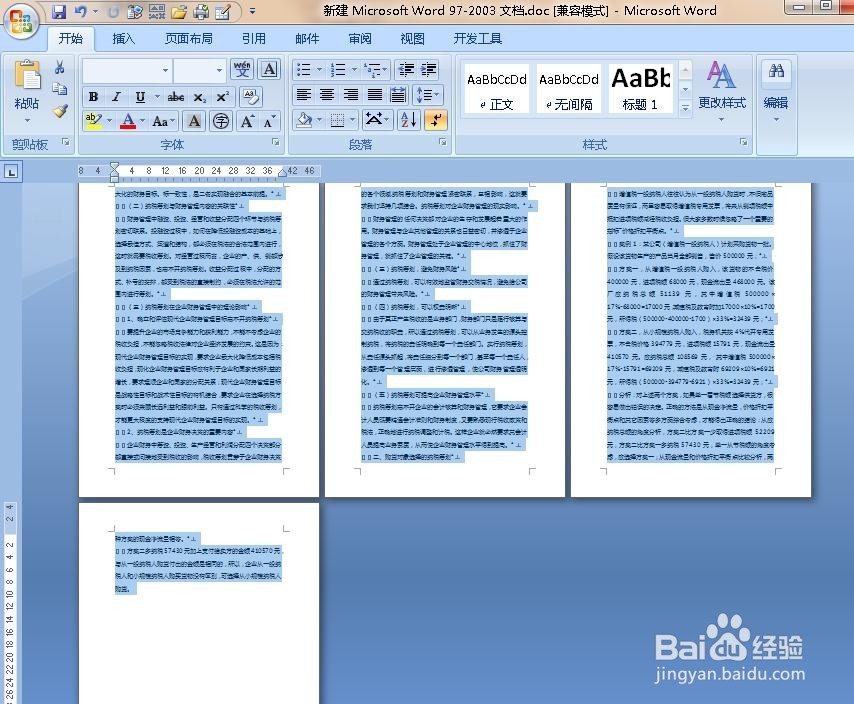
5、再在键盘上按住Shift 键,并同时点击鼠标左键第3页末尾处,如图:

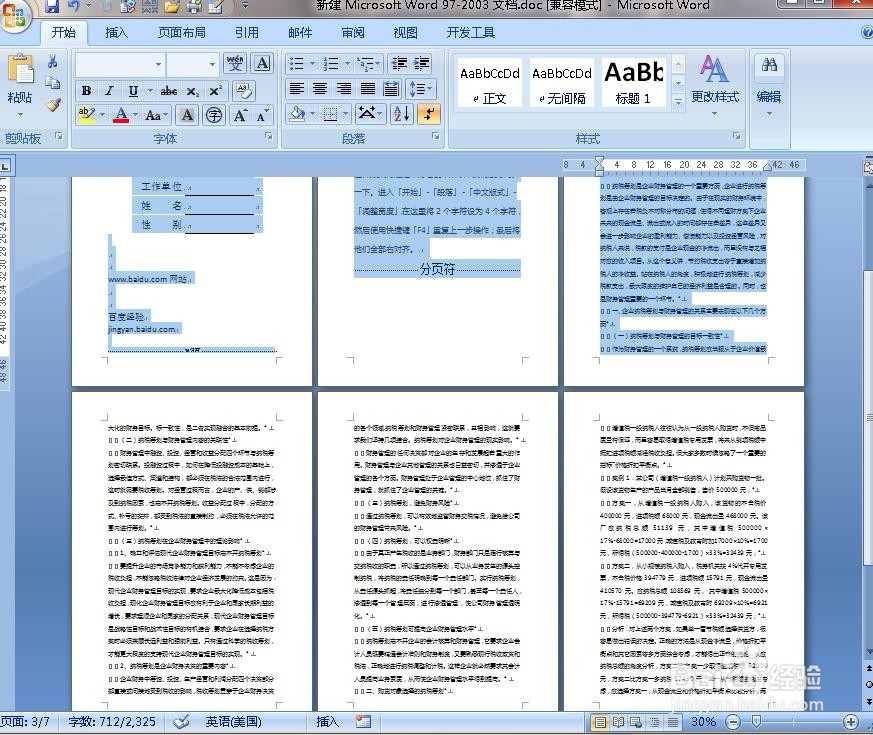
6、最后简单敲击键盘上得“Delete”键即可快速删除前3页了,如图:


声明:本网站引用、摘录或转载内容仅供网站访问者交流或参考,不代表本站立场,如存在版权或非法内容,请联系站长删除,联系邮箱:site.kefu@qq.com。
阅读量:68
阅读量:61
阅读量:90
阅读量:88
阅读量:48